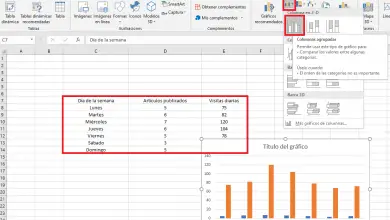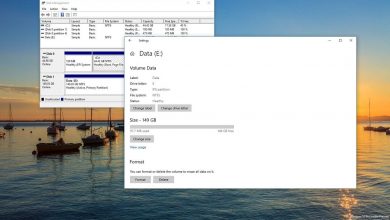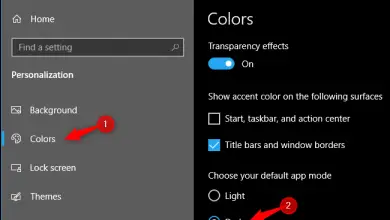Amazon Fire TV Stick: So richten Sie ihn ein und verwenden ihn
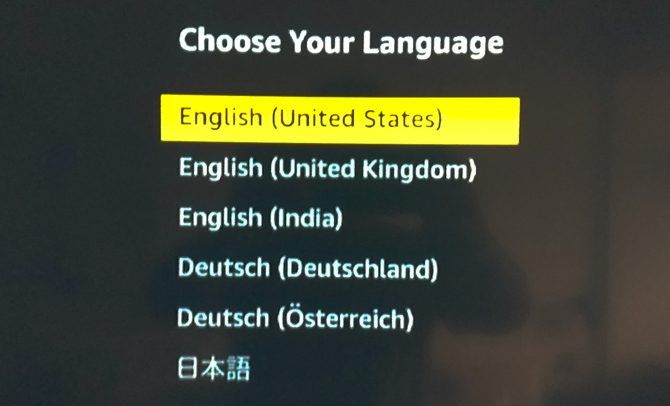
Der Amazon Fire TV Stick ist das günstigste Streaming-Gerät des Online-Händlers. Es ermöglicht Ihnen, alle Filme und Shows von anzusehen TV auf Amazon sowie die Nutzung von Apps wie Netflix, HBO Now und Hulu.
Was ist in der Amazon Fire TV-Box?
Der Amazon Fire TV Stick wird mit folgendem geliefert:
- Der Amazon Fire TV-Stick.
- Alexa-Sprachfernbedienung.
- Netzteil für Fire Stick.
- 2 AmazonBasics AAA-Batterien für die Fernbedienung.
Das HDMI-Verlängerungskabel ist ein gutes Zubehör, da der Dongle des Fire TV Sticks breiter ist als der Anschluss am HDMI-Anschluss. Aus diesem Grund kann der Stick andere Ports blockieren. Wenn Sie jedoch das Verlängerungskabel verwenden, sollten keine Hindernisse vorhanden sein.
Was werden Sie noch brauchen?
Neben dem Lieferumfang benötigen Sie diese Komponenten, damit Ihr Gerät ordnungsgemäß funktioniert:
10 Mbit/s drahtloses Internet
Sie benötigen eine aktive 8Mbps-Internetverbindung, um 1080p-Videos zu streamen. Sie können 720p HD-Videos mit 4 Mbit/s und SD 480p-Videos mit 2 Mbit/s streamen. Und das muss über WLAN sein, denn der Fire TV Stick hat keinen kabelgebundenen Ethernet-Anschluss.
Ein Amazon-Konto (vorzugsweise bei Amazon Prime)
Da Sie den Fire TV Stick bei Amazon gekauft haben, können Sie davon ausgehen, dass Sie ein Konto auf dieser Plattform haben. Wenn Sie es nicht haben, müssen Sie eines erstellen, bevor Sie das Gerät konfigurieren und starten. Der Fire TV Stick wird auch am besten mit Amazon Prime und seinen zusätzlichen Vorteilen wie vollständigen Katalogen von Filmen, Fernsehsendungen und Musik verwendet.
1080p-Anzeige
Der Fire TV Stick funktioniert mit jedem Fernseher oder Display, das über einen HDMI-Anschluss verfügt, einschließlich Computermonitoren. Sie werden es brauchen, und am besten haben Sie einen Full HD 1080p-Fernseher. Der Standard Fire TV Stick unterstützt keine 4K-Ausgabe. Dazu benötigen Sie den Amazon Fire TV Stick 4K, der genauso funktioniert wie das jeweilige Gerät.
Einrichten Ihres Amazon Fire TV-Sticks
Sobald Sie alles haben, was Sie brauchen, ist der erste Schritt ziemlich einfach. Verbinden Sie Ihren Fire TV Stick mit Ihrem Fernseher und dem Netzteil. Schalten Sie es ein und greifen Sie mit Ihrer TV-Fernbedienung auf den entsprechenden HDMI-Anschluss zu. Wenn Sie nicht genügend Ersatz-HDMI-Anschlüsse haben, trennen Sie ein Gerät, das Sie nicht oft verwenden, oder kaufen Sie einen HDMI-Splitter.
Erster Schritt: Koppeln Sie Ihre Fernbedienung
Stellen Sie sicher, dass die Alexa-Fernbedienung mit korrekt ausgerichteten Batterien geladen ist. Im Gegensatz zu den meisten Fernbedienungen zeigen beide Batterien in diesem Fall in die gleiche Richtung.
Halten Sie die Fernbedienung in der Nähe des Fire TV Sticks (innerhalb von fünf Metern).
Halten Sie nun die Home-Taste auf der Fernbedienung 10 Sekunden lang gedrückt, bis der Fire TV Stick sie findet.
Drücken Sie die Play/Pause-Taste, um fortzufahren.
Schritt zwei: Wählen Sie Ihre Sprache
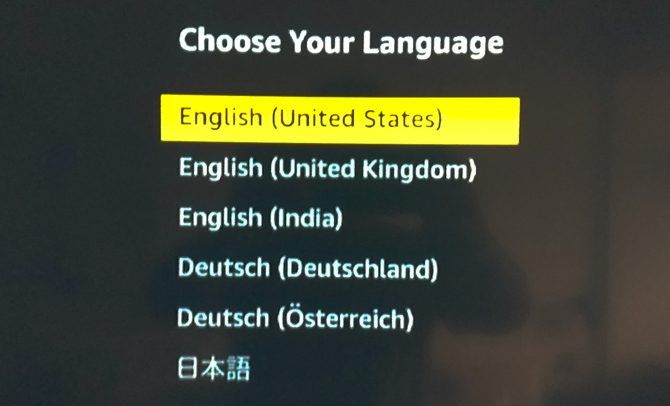
Auf dem nächsten Bildschirm werden Sie aufgefordert, Ihre bevorzugte Sprache auszuwählen.
Scrollen Sie mit dem Navigations-Touchpad nach oben oder unten, um Ihre bevorzugte Sprache gelb hervorzuheben. Klicken Sie auf Auswählen, um es auszuwählen.
Schritt XNUMX: Verbinden Sie sich mit Ihrem Netzwerk
Scrollen Sie im Navigationsbereich nach links oder rechts, um Ihr bevorzugtes Netzwerk grau hervorzuheben. Klicken Sie auf Auswählen, um es auszuwählen.
Auf dem Bildschirm sehen Sie eine virtuelle Tastatur, über die Sie das Passwort eingeben müssen. Verwenden Sie erneut das Touchpad, um zu einem Buchstaben oder Zeichen zu navigieren, und drücken Sie dann auf Auswählen, um es auszuwählen. Wiederholen Sie den Vorgang, bis Sie Ihr vollständiges Passwort eingeben. Wenn Sie mit der Eingabe fertig sind, drücken Sie Play / Pause, um eine Verbindung herzustellen.
Hinweis: Die Schaltfläche „Zurückspulen“ dient als Rücklauf, falls Sie sie verwenden müssen.
Schritt 4: Registrieren Sie Ihren Amazon Fire TV-Stick
Erinnern Sie sich, als wir Sie gebeten haben, ein Amazon-Konto bereitzuhalten? Jetzt ist die Zeit. Der nächste Bildschirm dient der Registrierung Ihres Fire TV Sticks mit Ihrem Amazon-Konto.
Wenn die Option zum Anmelden grau markiert ist oder Sie ein Amazon-Konto haben, klicken Sie auf Auswählen. Geben Sie die für Ihr Konto registrierte E-Mail-Adresse ein und drücken Sie Wiedergabe / Pause. Geben Sie dann das Passwort ein und drücken Sie Play / Pause.
Fire TV Stick erkennt und registriert Ihr Konto. Es gibt einen abschließenden Bestätigungsbildschirm, der den Namen anzeigt. Wenn es richtig ist, drücken Sie Select, um fortzufahren.
Schritt fünf: Wi-Fi-Passwörter bei Amazon registrieren
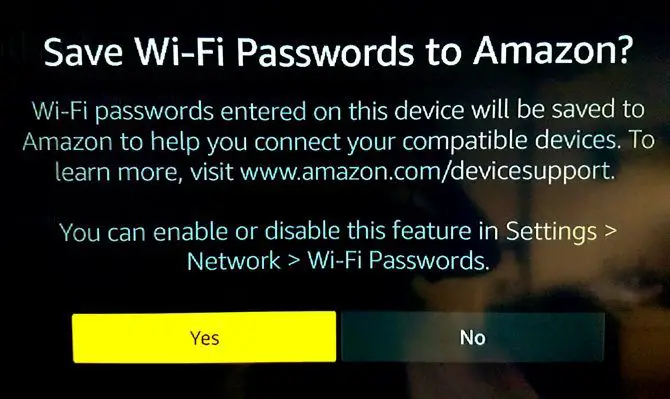
Als nächstes werden Sie in einem Popup-Fenster gefragt, ob Sie das auf dem Fire TV Stick eingegebene WLAN-Passwort in Ihrer Amazon-Cloud speichern möchten. Auf diese Weise verbindet sich jedes andere Amazon-Gerät mit Ihrem Konto automatisch mit diesem Wi-Fi-Netzwerk.
Wir empfehlen, bei dieser Option „Nein“ zu wählen. Es ist keine gute Sicherheitspraxis, Ihr WLAN-Passwort online zu speichern.
Schritt 6: Kindersicherung oder Passwortschutz einstellen (optional)
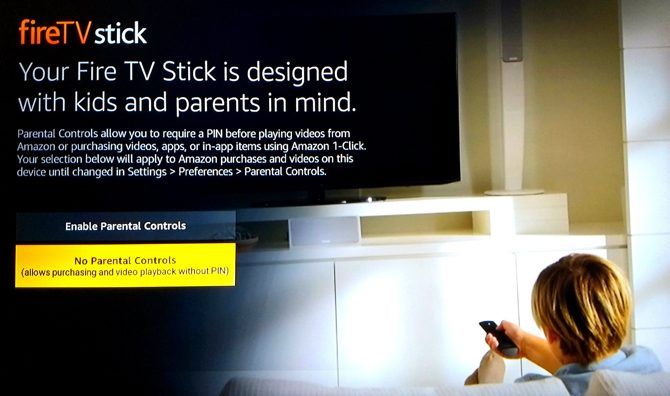
Auf dem nächsten Bildschirm können Sie die Kindersicherung auf Ihren Fire TV Stick anwenden. Auf diese Weise können Sie ein 5-stelliges PIN-Passwort festlegen, das erforderlich ist, wenn ein Benutzer ein Video nur für Teenager oder älter abspielen oder einen Artikel kaufen möchte.
Wenn Sie keine Kindersicherung oder keinen Passwortschutz wünschen, wählen Sie „Keine Kindersicherung“ und gehen Sie zum nächsten Punkt.
Wenn Sie nun den Zugriff Ihrer Kinder auf das Streaming-Gerät kontrollieren möchten, wählen Sie „Kindersicherung aktivieren“.
Fire TV Stick fordert Sie auf, einen PIN-Code festzulegen. Es ist eine umständliche und verwirrende Art, es zu tun. Die Trackpad-Räder sind die Nummern 1, 2, 3 und 4, die sich von oben im Uhrzeigersinn bilden.
Drücken Sie die dreizeilige "Optionen"-Taste auf der Alexa-Fernbedienung und sie werden zu 6, 7, 8 und 9. Die Auswahltaste ist ebenfalls 0 oder 5. Legen Sie Ihre PIN fest und bestätigen Sie sie, um den Kinderschutz zu aktivieren.
Drücken Sie OK auf dem letzten Folgebildschirm, der Kindersicherung ein anzeigt.
Schritt 7: Amazon Fire TV Stick Übersichtsvideo
Auf dem nächsten Bildschirm wird ein Video abgespielt, das zeigt, wie Sie die Sprachbefehle der Alexa-Fernbedienung mit dem Fire TV Stick verwenden. Sie müssen während dieses Videos nichts tun, lehnen Sie sich einfach zurück und schauen Sie es sich an.
Schritt acht: Datenverbrauch verwalten und überwachen
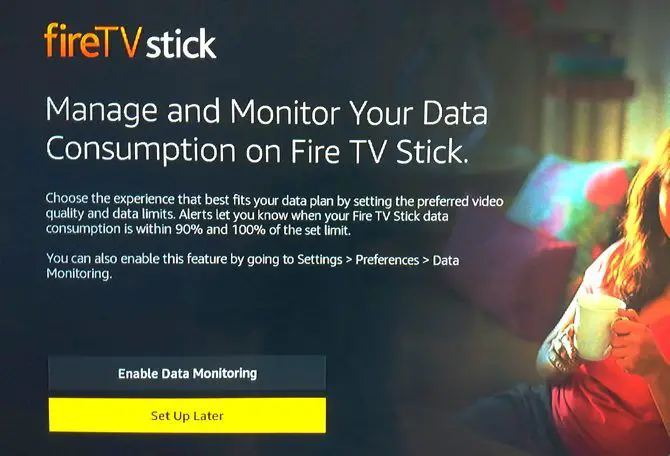
Auf dem nächsten Bildschirm können Sie verwalten und steuern, wie viele Daten der Fire TV Stick verwenden kann. Dies ist besonders nützlich für alle mit einem begrenzten Datentarif.
Wenn es Ihnen egal ist, wie viel Daten der Fire TV-Stick verwendet, wählen Sie „Später konfigurieren“ und fahren Sie mit dem nächsten Punkt fort.
Wenn Sie den Datenverbrauch einschränken möchten, wählen Sie Datenüberwachung aktivieren. Wählen Sie nun im folgenden Popup-Fenster die Videoqualität aus, die am besten zu Ihnen passt.
Konfigurieren Sie als Nächstes die Datenmenge (in GB), die Ihr Amazon Fire TV-Stick in einem Monat verwenden kann. Stellen Sie dann das Datum ein, an dem Ihr ISP (Internet Service Provider) mit der Zählung Ihrer monatlichen Datennutzung beginnt.
Sie sind fertig. Ihre Optionen werden auf dem Bildschirm angezeigt und der Fire TV-Stick gibt Ihnen eine Bildschirmwarnung, wenn Sie Ihr Datenlimit erreichen.
Fertig ist Ihr Amazon Fire TV-Stick!
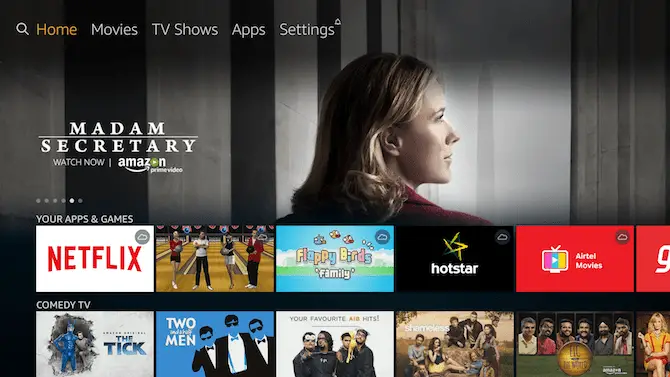
Nach einigen Sekunden Einrichtung ist der Fire TV Stick einsatzbereit. Es bringt Sie zum Startbildschirm, auf dem die gesamte Aktion stattfindet.
Was Sie auf Ihrem Amazon Fire TV-Stick sehen können
Zusätzlich zu allen wichtigen Video-Streaming-Apps hat Amazon mehrere „Kanäle“ eingeführt, die Ihnen helfen, die Lücke zu schließen, die das Kabel durchtrennt. Der Amazon Fire TV Stick ist ein großartiger Einstieg in die Herstellung Ihres Kabelschneiders. Und in dieser Hinsicht ist es wahrscheinlich besser als der Chromecast.
Was Sie auf Ihrem Amazon Fire TV-Stick sehen können
Jetzt, da Sie den Amazon Fire TV-Stick zusammen mit der Alexa-Fernbedienung und Ihrem Amazon Prime-Konto bereit haben, ist es an der Zeit, ihn zum Streamen von Filmen und Fernsehsendungen zu verwenden.
Es gibt eine Vielzahl von Hollywood-Blockbustern und beliebten TV-Serien zu sehen, aber warten Sie. Bevor Sie sie ausprobieren, werfen Sie einen Blick auf die besten Amazon-Originale, von denen Sie noch nie gehört haben. Man weiß nie, vielleicht entdeckt man einfach eine neue Lieblingsserie!